自从 JetBrains推出的 Kotlin语言在 Google I/O大会上宣布被指定为 Android开发官方语言后,Kotlin成为新宠掀起了一阵学习热潮。下面我们来介绍一下如何使用 IntelliJ IDEA创建一个简单的 Kotlin项目。
1. 下载安装
- IntelliJ IDEA下载安装
- Kotlin 插件安装:如果安装的 IntelliJ IDEA 版本大于 15 就不需要安装 Kotlin 插件,Kotlin 已内置于 IntelliJ IDEA 了;如果小于 15 就需要安装 Kotlin 插件。—— 《Intellij IDEA 插件安装管理》
2. 创建项目
1)下载安装后,我们就可以使用该工具来创建项目。点击 Create New Project 创建项目;
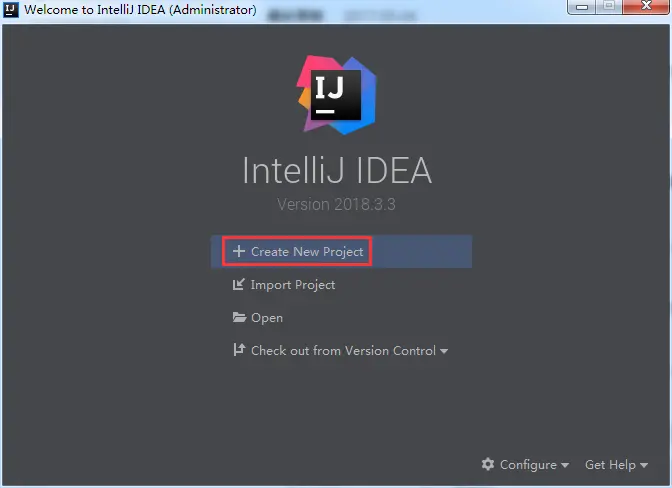
2)创建一个新项目。选择 Java Module 并选择 Project SDK。 Kotlin 与 JDK 1.6+ 一起使用。 另外,选择 Kotlin/JVM 复选框,点击 Next 下一步;
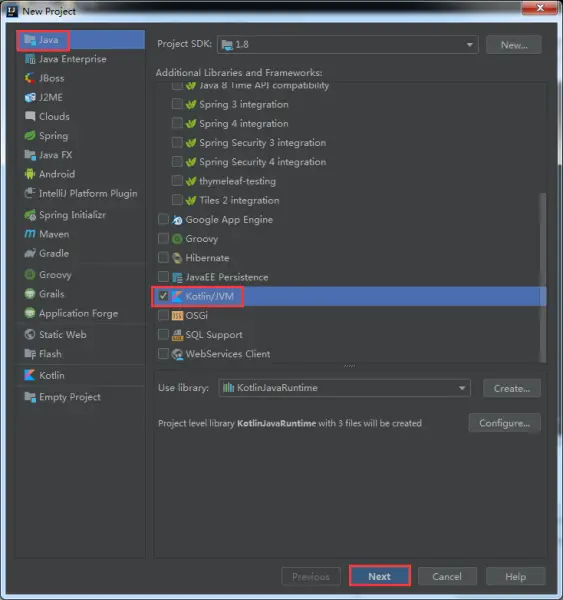
3)给项目命名,点击 Finish 完成;
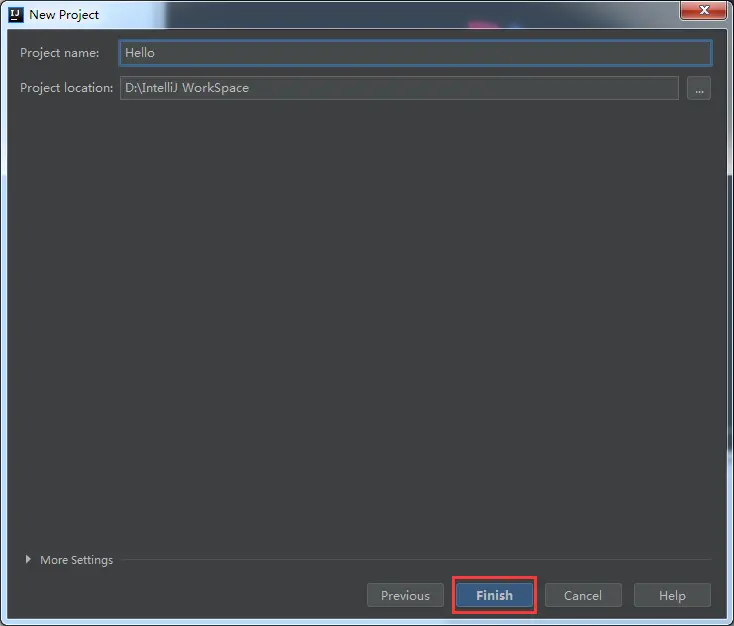
4)项目创建完后,项目文件结构如下:
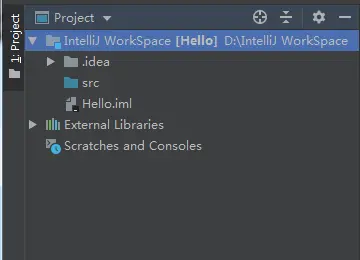
5)右键点击 src 文件夹,选择 New —— Kotlin File/Class,创建一个 Kotlin 文件;
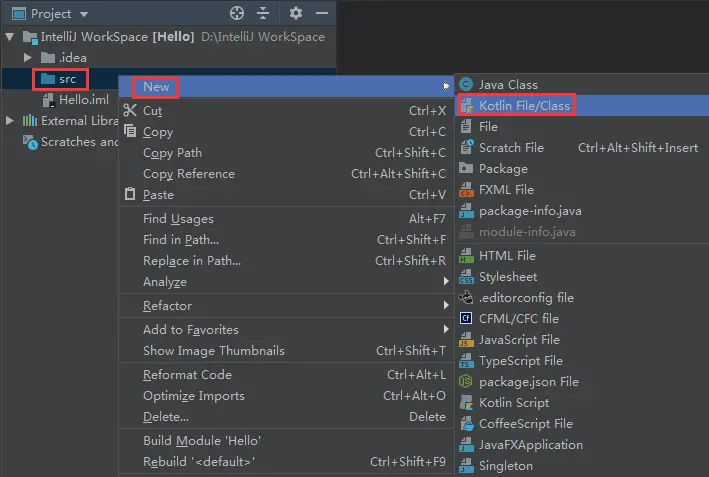
6)给创建 Kotlin 文件命名,点击 OK 确定创建;
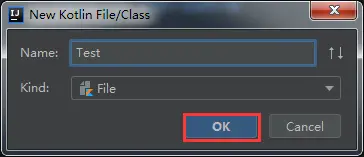
7)创建完文件后,我们需要输入主程序,这是 Kotlin 应用程序的入口点。IntelliJ IDEA 为我们提供了一个快速完成此操作的模板。只需输入main然后按Tab键即可;
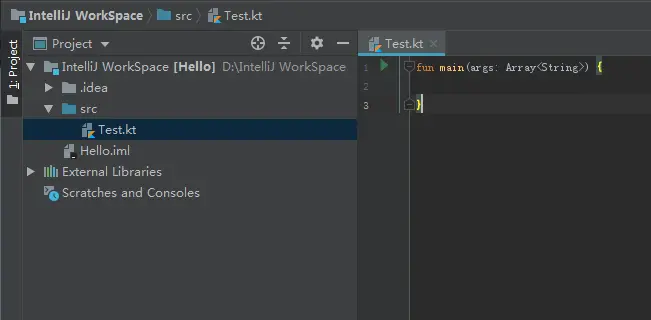
8)添加一行代码来打印出 “Hello, World!”;
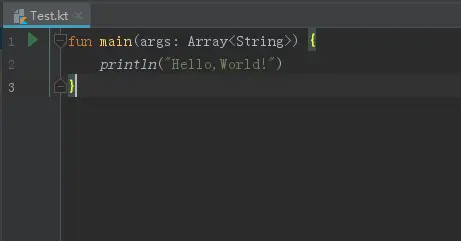
9)运行应用程序。最简单的方法是点击左边框中的 Kotlin 图标,然后选择 Run 'TestKt' 编译运行程序;
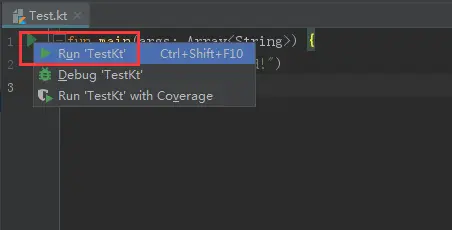
10)运行成功后就可以在窗口 Run: 中看到结果。
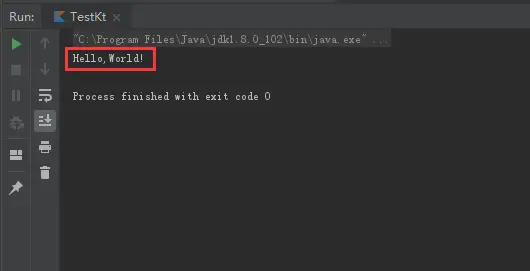
到这里我们的第一个 Kotlin 代码就运行起来了。